Fantec MB-X4U31 Manual de Usario
Fantec
Disco duro (externo)
MB-X4U31
Lee a continuación 📖 el manual en español para Fantec MB-X4U31 (8 páginas) en la categoría Disco duro (externo). Esta guía fue útil para 11 personas y fue valorada con 4.5 estrellas en promedio por 2 usuarios
Página 1/8
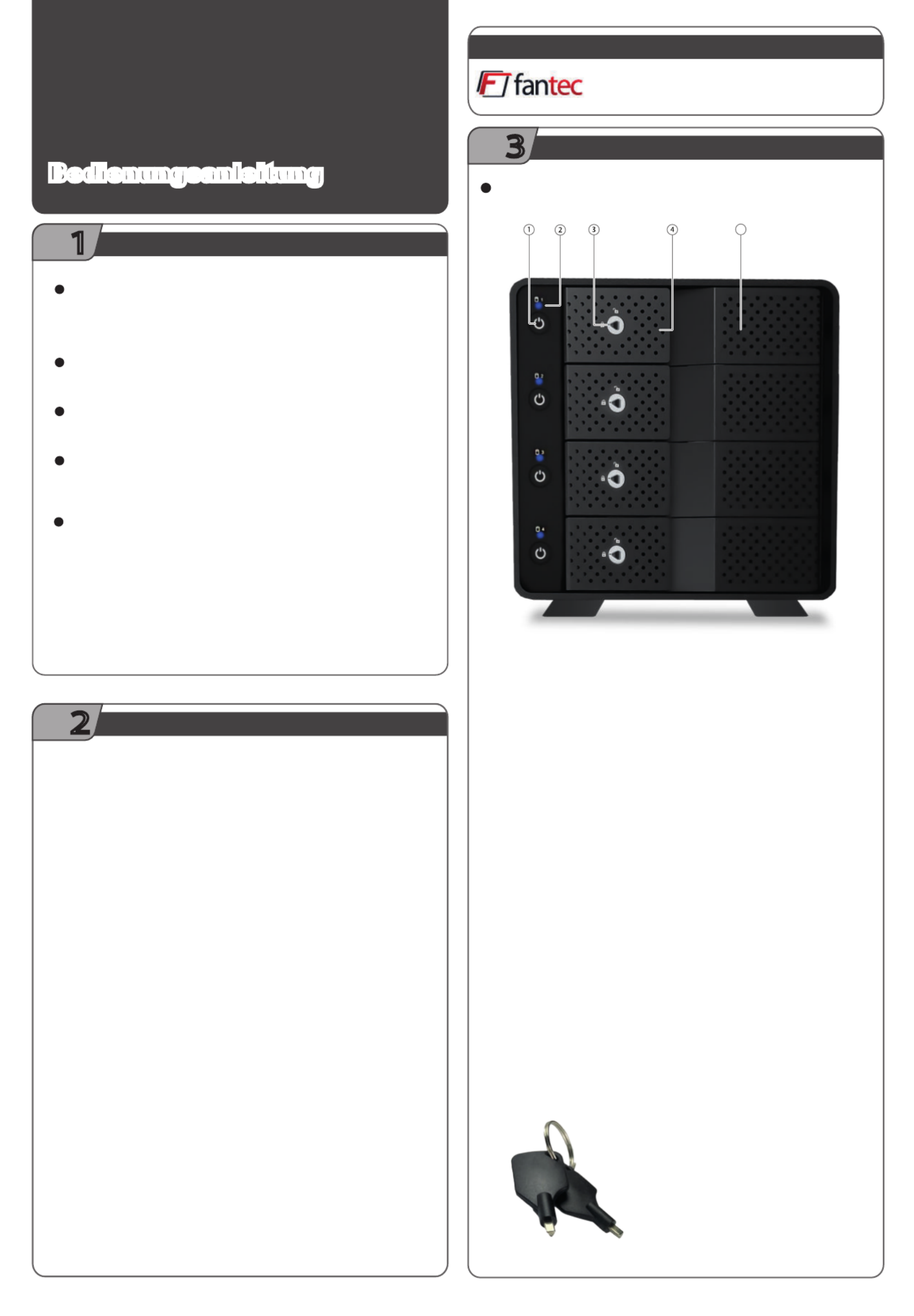
Informationen
Version 1.0
FANTEC MB-X4U31
Hinweise
Vorderseite
LED / Schalter
Türschlüssel
Beschreibung
2.
Status LED für jede Festplatte:
leuchtet Blau: Festplatte ist eingeschaltet und aktiv
blinkt Lila: auf die Festplatte wird zugegriffen
LED ist aus: die Festplatte ist ausgeschaltet,
oder das Kabel USB ist abgezogen.
Die Festplatte ist eingeschaltet, aber inaktiv:
z.B. im Standby
oder nach einem “Hardware sicher entfernen”,
oder wenn die Festplatte in einem Energie-
sparmodus/”Sleepmodus” parkt.
Möglichkeit zum Abschließen für jede Festplatte.
3.
Türgriff für jede Fronttür für jede Festplatte
4.
Einschub für jede Festplatte
5.
www.fantec.de
service@fantec.de
Weitere Informationen finden Sie unter:
Schritt
1
Schritt
2
Schritt
3
1.
Einschalter für jede Festplatte
Bedienungsanleitung
• Befolgen Sie alle Hinweise.
• Benutzen Sie das Gerät nicht in unmittelbarer Nähe von Wasser.
• Reinigen Sie das Gerät mit einem weichen trockenen Tuch.
• Blockieren Sie keine Ventilationsöffnungen.
• Nehmen Sie die Installation entsprechend dieser Anleitungen vor.
• Betreiben Sie das Gerät nicht in unmittelbarer Nähe von Wärmequellen
wie Heizungen, oder anderen Geräten die Wärme abgeben.
• Verlegen Sie das Netzkabel so, dass niemand darüber stolpern kann.
Achten Sie drauf das die Kabel nicht eingeklemmt werden und das
keine schweren Gegenstände auf ihnen abgestellt werden.
• Benutzen Sie nur vom Hersteller empfohlene Zubehörteile.
• Ziehen Sie den Stromstecker während eines Gewitters oder
wenn Sie das Gerät für längere Zeit nicht benutzen.
• Wenden Sie sich an unser Service Team wenn Gerät, Netzkabel oder
Stecker beschädigt wurden, Flüssigkeiten oder Fremdkörper in das
Gerät eingedrungen sind, oder das Gerät nicht normal funktioniert
bzw. fallen gelassen wurde.
• Schütteln Sie das Gerät nicht, lassen Sie es nicht fallen.
• Setzen Sie das Gerät nicht während des Betriebs um.
• Ziehen Sie den Stromstecker nicht am Kabel aus der Steckdose.
• Bevor Sie das Gerät ausschalten oder eine Festplatte ausschalten oder
das USB Kabel abziehen, stellen Sie sicher, dass betroffene Partitionen
nicht mehr aktiv von Ihrem Betriebssystem genutzt werden. Führen Sie
ein sogenannten "Unmounting" oder "Aushängen" ("Eject") durch.
USB 2.0/3.0 kompatibel
zusätzliches Kabel notwendig, der Einsatz von Adaptern wird
nicht empfohlen
Lüfter
Der 92mm Lüfter wird durch einen Thermo-Sensor gesteuert.
Betriebssysteme
Windows 7, 8, 10
Mac OS 10.5 und höher
Linux Kernel 2.4 und höher
Arbeitsumgebung
USB 3.1 Typ-C Anschluss
USB 3.1 Typ-C Anschluss, Gen II bis zu 10 Gbit/s
4x3,5" SATA HDD USB3.1 Generation II
Typ-C 10G

Installation
1.
Schließen Sie das Stromkabel an und schalten Sie das Gerät ein.
Schließen Sie das USB Kabel an und verbinden Sie das andere
Ende des Kabels mit Ihrem PC.
2.
Schliessen Sie die Tür auf und ziehen Sie am Türgriff, um den
Einschub zu öffnen.
3.
Öffnen Sie die Tür.
Rückseite
4.
Schieben Sie die Festplatten in das Gehäuse.
5.
Schliessen Sie die Tür und schalten Sie die Festplatte ein.
Schritt
4
Schritt
5
Beschreibung
Lüfter
Diebstahlsicherung
USB-C Anschluss
12V Stromversorgung
1.
2.
1.
3.
4.
Zentraler Einschalter
5.
6.
Zur Entnahme der Festplatte, führen Sie in Ihrem Betriebssystem
die Aktion "Hardware sicher entfernen" aus, schalten Sie die
Festplatte durch langes Drücken des Schalters aus, öffnen Sie
die Tür und entnehmen Sie die Festplatte wieder.

Festplatten initialisieren und formatieren
1.
Initialisieren Sie die neue Festplatte.
3.
Festplatte ist fertig formatiert.
2.
Erstellen Sie eine neue Partition und formatieren Sie
die Festplatte.
Falls Sie unformatierte Festplatten verwenden müssen diese zunächst
initialisiert werden. Dazu tippen Sie auf die Windowstaste auf Ihrer Tastatur
und geben “diskmgmt.msc” (ohne Anführungszeichen) ein.
Danach drücken Sie die “ENTER” Taste.
Microsoft Windows
Wichtig: Bitte benutzen Sie GPT wenn die Festplatte eine Kapazität über 2TB hat. Benutzen Sie MBR wenn die Festplattenkapazität max. 2TB ist.
MBR oder GPT Modus
Ausgewählter MBR Modus für Festplatte unter 2TB
MBR (Master Boot Record)
Ausgewählter GPT Modus für Festplatte über 2TB
GPT (GUID Partition Table)
2.
Festplatte Initialisieren.
1.
Starten Sie das “Festplattendienstprogramm”.
MAC OS X ab 10.13 oder höher
3.
Klicken Sie auf Löschen > selektieren Sie Details und drücken Sie auf Löschen.
4.
Festplatte wird formatiert.
5.
Festplatte fertig formatiert.
Schritt
6
Especificaciones del producto
| Marca: | Fantec |
| Categoría: | Disco duro (externo) |
| Modelo: | MB-X4U31 |
| Color del producto: | Zwart |
| Peso.: | 19 g |
| Ancho: | 19 mm |
| Profundidad: | 11 mm |
| Altura: | 55 mm |
| Código de seguridad internacional (IP): | IP68 |
| Fácil de instalar: | Ja |
| A prueba de la intemperie: | Ja |
| Temperatura de funcionamiento (TT): | -40 - 90 °C |
| Tipo-producto: | Cable feedthrough |
| Número-de-productos-incluidos: | 2 stuk(s) |
| Mejor ultravioleta (UV): | Ja |
| Tipo-de-conección: | MC4 |
| Material principal: | Kunststof |
¿Necesitas ayuda?
Si necesitas ayuda con Fantec MB-X4U31 haz una pregunta a continuación y otros usuarios te responderán
Disco duro (externo) Fantec Manuales

1 Octubre 2024

13 Septiembre 2024

13 Septiembre 2024

13 Septiembre 2024

13 Septiembre 2024

12 Septiembre 2024

12 Septiembre 2024

12 Septiembre 2024

12 Septiembre 2024

12 Septiembre 2024
Disco duro (externo) Manuales
- Disco duro (externo) Sony
- Disco duro (externo) Samsung
- Disco duro (externo) Philips
- Disco duro (externo) Medion
- Disco duro (externo) Toshiba
- Disco duro (externo) Aluratek
- Disco duro (externo) Akasa
- Disco duro (externo) Act
- Disco duro (externo) Icy Box
- Disco duro (externo) Silvercrest
- Disco duro (externo) Hitachi
- Disco duro (externo) Nedis
- Disco duro (externo) Asus
- Disco duro (externo) SilverStone
- Disco duro (externo) LC-Power
- Disco duro (externo) Sitecom
- Disco duro (externo) IStorage
- Disco duro (externo) Be Quiet!
- Disco duro (externo) Digitus
- Disco duro (externo) Kathrein
- Disco duro (externo) Buffalo
- Disco duro (externo) Transcend
- Disco duro (externo) LaCie
- Disco duro (externo) Goodram
- Disco duro (externo) Western Digital
- Disco duro (externo) Konig
- Disco duro (externo) D-Link
- Disco duro (externo) Freecom
- Disco duro (externo) Corsair
- Disco duro (externo) Seagate
- Disco duro (externo) Iomega
- Disco duro (externo) IoSafe
- Disco duro (externo) ADATA
- Disco duro (externo) Emtec
- Disco duro (externo) Memup
- Disco duro (externo) Conceptronic
- Disco duro (externo) Intenso
- Disco duro (externo) Edge
- Disco duro (externo) Maxell
- Disco duro (externo) Vantec
- Disco duro (externo) Sonnet
- Disco duro (externo) Verbatim
- Disco duro (externo) StarTech.com
- Disco duro (externo) Inter-Tech
- Disco duro (externo) Vosonic
- Disco duro (externo) DockCase
- Disco duro (externo) Dane Elec
- Disco duro (externo) Storex
- Disco duro (externo) Apricorn
- Disco duro (externo) PNY
- Disco duro (externo) Xigmatek
- Disco duro (externo) Highpoint
- Disco duro (externo) Lindy
- Disco duro (externo) Silicon Power
- Disco duro (externo) Konig Electronic
- Disco duro (externo) Hamlet
- Disco duro (externo) OWC
- Disco duro (externo) Lexar
- Disco duro (externo) I-Tec
- Disco duro (externo) Rocstor
- Disco duro (externo) G-Technology
- Disco duro (externo) Chieftec
- Disco duro (externo) Glyph
- Disco duro (externo) Axagon
- Disco duro (externo) IODD
- Disco duro (externo) Inateck
- Disco duro (externo) HGST
- Disco duro (externo) Oyen Digital
- Disco duro (externo) SecureData
- Disco duro (externo) Origin Storage
Últimos Disco duro (externo) Manuales

14 Octubre 2024

8 Octubre 2024

7 Octubre 2024

4 Octubre 2024

3 Octubre 2024

3 Octubre 2024

2 Octubre 2024

1 Octubre 2024

1 Octubre 2024

1 Octubre 2024